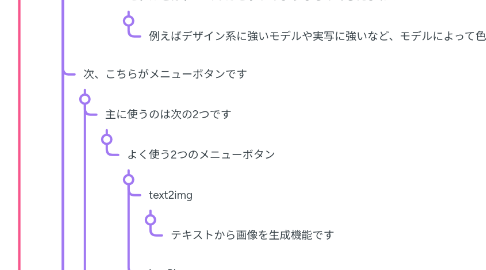
1. 冒頭
1.1. では続いて第4章ですね。
1.1.1. この章ではstable diffusionの操作画面についてざっくり解説していきます。
1.1.1.1. 正直、stable diffusionは機能がめちゃくちゃ多いので、
1.1.1.1.1. こんなにややこしいならもう諦めよう!
2. では操作画面について、実際の画面を見せながら紹介していきますね!
2.1. そして次が操作画面ですね
2.1.1. まずはこちらがモデルですね
2.1.1.1. モデルについて、軽くお話したと思います
2.1.1.1.1. モデルとはゲームのカセットのようなものでしたよね?
2.1.2. 次、こちらがメニューボタンです
2.1.2.1. 主に使うのは次の2つです
2.1.2.1.1. よく使う2つのメニューボタン
2.1.2.2. 基本的に画像を生成する場合はtst2imgを活用し、
2.1.2.2.1. 画像を真似したい場合はimg2imgを活用というように使えばOKです!
2.1.3. 次はプロンプト作成画面ですね
2.1.3.1. プロンプト
2.1.3.1.1. この部分はプロンプトと言われています
2.1.3.2. ネガティブ
2.1.3.2.1. ここはネガティブプロンプトという欄
2.1.4. 次はサンプリングステップ数ですね
2.1.4.1. え?サンプリングステップ数って何?
2.1.4.1.1. 簡単に言うとノイズを除去する回数です
2.1.4.1.2. サンプリングステップ数の数が多いほど、より丁寧にノイズを除去できるので、高品質の画像になるし
2.1.4.2. 例えば
2.1.4.2.1. ちなみに これがステップ数に応じた画像
2.1.5. 次は幅と高さですね
2.1.5.1. この数値を変更すると、生成する画像の幅と高さを変更できます
2.1.5.1.1. ちなみに生成する画像を大きくすると、時間がかかりますし
2.1.6. 次はバッチ回数ですね
2.1.6.1. ここは画像の枚数を指定する箇所ですね。
2.1.6.1.1. このバッチ回数の数字をいじると、生成できる画像の枚数が変わります
2.1.7. 次はCFGスケールですね
2.1.7.1. →CFGスケールって何?
2.1.7.1.1. プロンプトを反映する程度
2.1.8. 次はシード です
2.1.8.1. え?シードってなんですか?
2.1.8.1.1. Seed値は、生成のアルゴリズムを制御するもの
2.1.8.1.2. シード値は作成する画像を制御するもの
2.1.9. 次は画像生成ボタンの下の部分の紹介です
2.1.9.1. 概要
2.1.9.1.1. 矢印のようなボタン→入力したプロンプトからパラメータを振り分けるボタン:このボタンを使用すると、自動でプロンプトを入力できる
2.1.9.1.2. ゴミ箱のようなボタン:プロンプトを消去するボタン:このボタンをクリックすると、入力しているプロンプトが消去されます。
2.1.9.1.3. 追加学習させたデータを表示するタブを開くボタン:このボタンをクリックすると、追加学習させたデータを表示するタブが表示されます。
2.1.9.1.4. 一番右のフロッピーのようなボタン:このボタンをクリックすると、プロンプトをスタイルに登録することができます。登録されたプロンプトは、プルダウンのメニューに表示されます。
2.1.9.1.5. 右側から2つ目のボタン:このボタンをクリックすると、スタイルに登録したプロンプトを使うことができる
3. さて、stable diffusionの操作画面について紹介していきました。
3.1. 正直、そのほかにも色々な設定がありますが、今回は本当に使う機能だけ紹介してきました
3.1.1. どうでしょうか?
3.1.1.1. かなり混乱している人もいるかもしれません・・・
3.1.1.1.1. でも、何回も触っていくと、段々と分かってくるはずです
3.2. それでは続いての章に移りましょう!
3.2.1. 次は、5章画像生成:基本編についてお話していきます!
